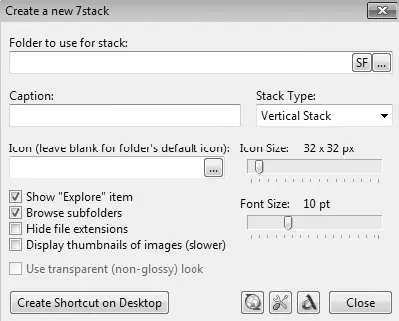Принцип работы программы заключается в том, что, указав ей в качестве источника папку с ярлыками или любую другую папку, можно создать специальный ярлык, который затем закрепляется на Панели задач.По этой причине сначала нужно создать такую папку.
Чтобы создать папку на Рабочем столе,щелкните правой кнопкой мыши на свободном от ярлыков месте Рабочего столаи в появившемся меню выберите пункт Создать ► Папку.Название папки роли не играет, поэтому можете выбрать любое, например Избранное.
После этого можете перетянуть в папку ярлыки любых программ, с которыми вы чаще всего работаете. При этом можно добавлять как ярлыки, так и папки. Количество ярлыков не ограничено, но учитывайте тот факт, что если вы решите настроить программу на отображение вертикального списка, то он может растянуться на всю высоту экрана. По этой причине, если ярлыков очень много, лучше рассортировать их по дополнительным папкам.
Теперь можно запустить программу, щелкнув на ярлыке Create a new 7stackна Рабочем столе.Появится окно (рис. 24.1).
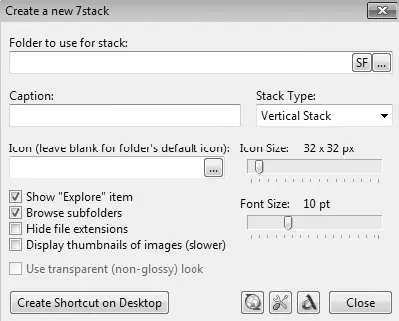
Рис. 24.1.Окно программы 7stack
Каждый из этих параметров и полей ввода имеет свое предназначение.
□ Folder to use for stack (Папка-источник для списка).В этом поле отображается путь к папке, которая используется в качестве источника. Папка выбирается с помощью двух кнопок: первая ( SF) используется для задания одной из стандартных папок, например папки Изображения, а с помощью второй можно выбрать любую папку.
□ Caption (Заголовок).В данном поле можно ввести название заголовка списка, которое будет отображаться в самом верху списка при открытии ярлыка. Чтобы использовать название подключаемой папки, в данном поле ничего вводить не нужно.
□ Stack Туре (Тип списка).С помощью этого параметра можно влиять на способ отображения списка. Доступны следующие варианты.
■ Vertical Stack (Вертикальный список).В этом режиме список будет отображаться вертикально в виде ярлыков с подписями, при этом размер списка зависит от количества ярлыков в источнике. Подписи к ярлыкам находятся с правой стороны от значков.
■ Vertical Stack (no text) (Вертикальный список (без подписей)).В этом режиме список будет отображаться вертикально, но будут отсутствовать подписи к ярлыкам.
■ Grid (Таблица).В этом режиме ярлыки с подписями будут отображаться в виде таблицы с двумя столбцами. Подписи к ярлыкам находятся ниже значков.
■ Grid (no text) (Таблица (без подписей)).Данный режим предусматривает отображение списка в виде таблицы из двух столбцов, при этом подписи к ярлыкам отсутствуют.
■ Menu (Меню).Если использовать этот режим, то все ярлыки будут отображаться в виде контекстного меню с фиксированным размером значков.
□ Icon (Значок).Данный параметр позволяет настраивать внешний вид ярлыка, который будет создан для отображения списка. Если в этом поле ничего не указать, у ярлыка будет стандартный значок, как у запускающего программу. Можно также выбрать любой другой значок, для чего используется кнопка рядом с полем ввода. При нажатии кнопки появляется стандартное системное окно смены значка со списком имеющихся системных значков. Можно также указать и другой значок, используя для этого кнопку Обзор.
□ Icon Size (Размер значка).С помощью этого параметра можно управлять размером значков ярлыков, которые будут отображаться в списке. Размер меняется с помощью ползунка в диапазоне от 16 х 16 до 256 х 256 пикселов.
□ Font Size (Размер шрифта).Данный параметр влияет на размер подписи, которая может отображаться рядом со значком. Для управления размером кегля используется ползунок, с помощью которого размер меняется в достаточно широком диапазоне.
□ Show «Explore» item (Показать ярлык Explore).Если задействовать данный параметр, то, кроме самого списка, будет присутствовать дополнительный ярлык с названием Explorer, при выборе которого список откроется в отдельном окне.
□ Browse subfolders (Навигация по папкам).Если вы планируете разбивать ярлыки по папкам, то обязательно используйте данный параметр. Это позволит осуществлять навигацию между папками с возможностью возврата на предыдущий уровень.
□ Hide file extensions (Скрыть расширения файлов).Если в качестве списка вы укажете папку с файлами, то активизирование данного параметра позволит скрывать расширения файлов, которые не ассоциированы ни с одним приложением операционной системы.
Читать дальше
Конец ознакомительного отрывка
Купить книгу